Herkese merhabalar :)
Blog Tavsiyeleri yazı dizimin ikinci yazısıyla karşınızdayım.İlk yazımda sizlere header yapımından söz etmiştim.Buraya tıklayarak o yazıya ulaşabilirsiniz.Bugünkü konumuz ise blogda kullanmak istediğimiz bir görseli nasıl PNG haline getirebileceğimizle ilgili.Öncelikle PNG nedir sorusuna bir açıklık getirelim.PNG bir resim formatıdır.Arkaplanı şeffaf resimler PNG uzantılı dosyalardır.Blog görselliğine önem veriyorsanız sıkça adını duymuşsunuzdur.Hatta tam olarak hayalinizdeki resmin PNG'sini saatlerce aramış bile olabilirsiniz.Fakat her zaman tam istediğimiz gibi sonuçlar alamayabiliyoruz.İşte böyle durumlarda kendi PNG'mizi kendimiz oluşturabiliriz.Nasıl mı?Okumaya devam edin...
.
.
Öncelikle Google Görseller'den kullanmak istediğimiz bir resmi seçip bilgisayara kaydediyoruz.Gördüğünüz gibi resmin arkaplanı beyaz ve bu muhtemelen yaptığımız tasarım üzerinde hoş olmayan bir görüntüye sebep olacak.Bu yüzden resmi PNG haline getirmemiz gerek.
2.ADIM
Yine Google'da, Pixlr ismiyle arama yaparak yuvarlak içine aldığım sitenin Pixlr Editor kısmına giriş yapıyoruz.
3.ADIM
Karşımıza gelen bu ekranda yine yuvarlak içine aldığım "BİLGİSAYARDAN BİR RESİM AÇIN" butonuna tıklayarak bilgisayarımıza kaydettiğimiz resmi seçerek açıyoruz.
4.ADIM
Resmimizi açtıktan sonra yuvarlak içine alıp okla gösterdiğim araca tıklayarak seçiyoruz.
5.ADIM
Seçtiğimiz bu araçla resmin herhangi bir beyaz bölgesi üzerine bir kez tıklayarak resim dışındaki beyaz bölgeyi seçili hale getiriyoruz.
6.ADIM
Yine yuvarlak içine alıp ok ile gösterdiğim Katmanlar kısmındaki Arka Plan katmanının yanındaki küçük kilit simgesine çift tıklayarak katman kilidini açıyoruz.
7.ADIM
Şimdi ise sol taraftaki Araçlar kutusunda pembe yuvarlak içine aldığım silme aracını seçiyoruz.
8.ADIM
Seçtiğimiz silme aracının büyüklüğünü yukarıdaki Fırça bölümünden istediğimiz gibi ayarladıktan sonra silme aracıyla resmin tüm beyaz bölgelerini siliyoruz.
9.ADIM
Tüm beyaz alanları sildikten sonra resmimiz bu şekilde görünmeli.
10.ADIM
Ve son olarak sol üst köşedeki Dosya kısmından Kaydet'e tıkladıktan sonra karşımıza gelen küçük ekranda gösterdiğim 2 numaralı kısımda resmimizin biçiminin PNG olduğundan emin olduktan sonra Tamam diyerek resmimizi bilgisayara kaydediyoruz.Böylece kullanıma hazır PNG resmimiz hazır hale gelmiş oluyor.
Umarım sizler için yararlı bir yazı olmuştur.Nasıl yapıldığını merak ettiğiniz konular varsa yorum olarak bırakabilirsiniz.Böylece önümüzdeki yazılarda sorularınıza cevap niteliğinde konulara değinebilirim.Bir sonraki Blog Tavsiyeleri yazımda görüşmek üzere.
Sevgiler...
2.ADIM
Yine Google'da, Pixlr ismiyle arama yaparak yuvarlak içine aldığım sitenin Pixlr Editor kısmına giriş yapıyoruz.
3.ADIM
Karşımıza gelen bu ekranda yine yuvarlak içine aldığım "BİLGİSAYARDAN BİR RESİM AÇIN" butonuna tıklayarak bilgisayarımıza kaydettiğimiz resmi seçerek açıyoruz.
4.ADIM
Resmimizi açtıktan sonra yuvarlak içine alıp okla gösterdiğim araca tıklayarak seçiyoruz.
5.ADIM
Seçtiğimiz bu araçla resmin herhangi bir beyaz bölgesi üzerine bir kez tıklayarak resim dışındaki beyaz bölgeyi seçili hale getiriyoruz.
6.ADIM
Yine yuvarlak içine alıp ok ile gösterdiğim Katmanlar kısmındaki Arka Plan katmanının yanındaki küçük kilit simgesine çift tıklayarak katman kilidini açıyoruz.
7.ADIM
Şimdi ise sol taraftaki Araçlar kutusunda pembe yuvarlak içine aldığım silme aracını seçiyoruz.
8.ADIM
Seçtiğimiz silme aracının büyüklüğünü yukarıdaki Fırça bölümünden istediğimiz gibi ayarladıktan sonra silme aracıyla resmin tüm beyaz bölgelerini siliyoruz.
9.ADIM
Tüm beyaz alanları sildikten sonra resmimiz bu şekilde görünmeli.
10.ADIM
Umarım sizler için yararlı bir yazı olmuştur.Nasıl yapıldığını merak ettiğiniz konular varsa yorum olarak bırakabilirsiniz.Böylece önümüzdeki yazılarda sorularınıza cevap niteliğinde konulara değinebilirim.Bir sonraki Blog Tavsiyeleri yazımda görüşmek üzere.
Sevgiler...










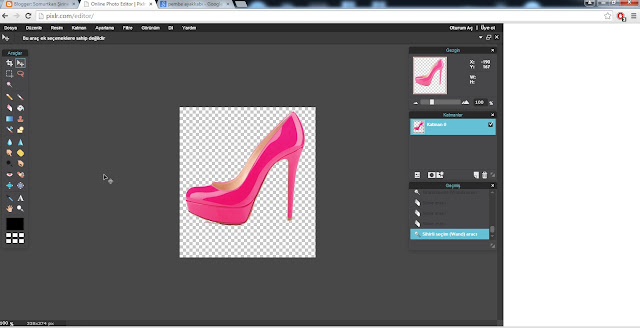
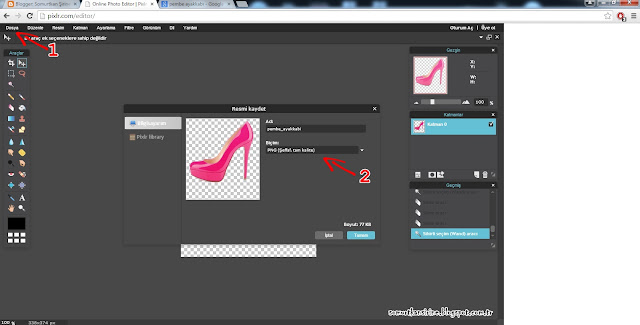
Faydalı bilgi teşekkürler ♥
YanıtlaSilRica ederim :)
SilHarika bilgi, çok teşekkürler ^^
YanıtlaSilYalnız resmi en son kaydederken tehlikeli içerik olabilir diye uyarıyor. Bir riski var mı?
Nail Art in Wonderland
Faydalı olmasına sevindim :)
SilBen kaydederken öyle bir sorunla karşılaşmadım ama problem olacağını sanmıyorum.
Woow bu yazı çok iyi olmuş :) çok faydalı Teşekkürler !
YanıtlaSilFaydalı olduysa ne mutlu bana ben tesekkur ederim :)
Silya sen süpersin :)
YanıtlaSilkesinlikle deneyeceğim:D
photoshop kullanabilen biri olmama rağmen bazen işte bazen yolda yazılarımı yazıp görsel ekliyorum ve bu işlemler beni çok yoruyor...
YanıtlaSilartık her yerde görselimi güzel forma sokabileceğim :)
İşinize yaradiysa bu paylaşım çok sevindim ben de :)
SilFaydalı bir paylaşım olmuş. Teşekkürler :)
YanıtlaSilSevgilerle
Faydalı olmasına sevindim :)
SilSevgiler..
Ayy canımsın ne güzel şeyler paylaşıyorsun sen:)) Gerekli bilgiler bunlar
YanıtlaSilBöyle güzel yorumlar aldıkça güzel şeyler yaptığımı hissediyorum ben de :) Devamı gelicek bu tarz paylaşımların :)
SilSlm cnm süper oldu ;) blogunu ve instadan takibe aldım bende beklerim sevgiler
YanıtlaSilTeşekkürler :) Bende sizi takipteyim :)
SilTam da bunu arıyordum çok açıklayıcı olmuş inan videolardan daha iyi anlatıyorsun. Saç bakımı için bişeyler paylaşırsan çoook mutlu olurum teşekkürler :)
YanıtlaSilFaydalı olmasına çok sevindim :) Tabiki paylaşırım :) Teşekkürler tavsiye için
Silteşekkürler bilgilendirme için. Bloğunuzu takibe aldım bloğuma bekliyorum
YanıtlaSilhttp://rnkync.blogspot.com.tr/